Как прибавить звук на компьютере с помощью клавиатуры
Думаю, современный человек без техники уже не представляет себе жизнь. Особенно это касается персонального компьютера. Ведь с его помощью можно работать, музыку слушать, общаться и многое другое делать.
Чтобы выполнять некоторые операции можно использовать, как мышку, так и клавиатуру. Дело в том, что у любой клавиатуры имеются определённые сочетания клавиш (так называемые «горячие клавиши»), позволяющие выполнять некоторые запросы или команды.
Например, при одновременном зажатии «Win+R», можно осуществить быстрый поиск по персональному компьютеру, другими словами, различными сочетаниями клавиш можно выполнять поставленные задачи. Также с их помощью можно регулировать уровень громкости на персональном компьютере, ноутбуке или нетбуке.
Конечно, бывает клавиатура, где с запоминанием сочетания клавиш не нужно мучиться, поскольку на них располагаются две кнопки, отвечающие за увеличение или уменьшение звука. Но, к сожалению, такие кнопки присутствуют не на всех клавиатурах.
Программа для регулировки звука Volume2
Также не всегда бывает удобно использовать микшер, для увеличения громкости. Особенно это касается различных игр, когда для совершения данного действия приходится сворачивать окно или вообще выходить из неё. В данной статье речь пойдёт о том, как прибавить звук на компьютере с помощью клавиатуры.
Как увеличить громкость на ПК, используя клавиатуру
Очень удобно, когда на клавиатуре имеются специальные кнопки для управления звука, однако далеко не на всех они есть. Поскольку разработчики всё чаще стараются сокращать количество клавиш. Для этого функционал убранных клавиш распределяют между теми, которые остаются, делая из них многофункциональные клавиши.
К примеру, некоторые разработчики на клавишах с буквой «F» делают значки динамиков или выделяют другим цветом клавиши, отвечающие кроме основной определённой функции ещё и за звук. Некоторые разработчики для этих целей создают определённые комбинации, которые используются, чтобы уменьшить или увеличить громкость.
Так на маленьких клавиатурах, имеется возможность управлять программой Winamp и поэтому при прослушивании аудио записей через неё при необходимости сделать звук тише или громче можно одновременно зажать клавиши «Shift+2» или «Shif+8». Иногда это сочетание заменяется одновременным нажиманием на Shift и стрелок вверх или вниз.
Утилита NirCmd
Кроме этого существует специальная утилита, которая называется «NirCmd». Конечно, с её помощью можно назначить удобное сочетание клавиш для увеличения или уменьшения громкости, но эти клавиши не будут выполнять своих функций в полно-экранном режиме. Во время игры их тоже особо не используешь. Поэтому не думаю, что это удачный вариант. Хотя, кому как удобно.
Комбинации клавиш для прибавления звука на ноутбуке
С ноутбуками всё достаточно просто. Практически на любой клавиатуре располагается такая клавиша как Fn. Она, как правило, находится в левом нижнем углу. На верхней части клавиатуры, где располагаются клавиши с F1 по F12, на двух из них должны стоять значки в виде динамиков.
Как увеличить громкость??? На компе или ноутбуке Sound Booster Setup.
Чаще всего это «F11 и F12» или «F7 и F8», также изображение динамиков может быть на клавишах со стрелками вверх или вниз. Таким образом, чтобы сделать звук громче или наоборот его уменьшить одновременно зажимается клавиша «Fn» в сочетании с клавишей в виде динамика.
Например, зажав «Fn+F11» на ноутбуках компании Asus, произойдёт уменьшение громкости, а при использовании «Fn+F12» звук увеличится.
Как прибавить звук на компьютере с помощью клавиатуры, итог
Как можно увидеть, увеличить или уменьшить уровень громкости на персональном компьютере, ноутбуке или нетбуке с помощью клавиатуры достаточно просто, а главное очень удобно в некоторых ситуациях.
Однако, в зависимости от вашего устройства, операционной системы, горячие клавиши могут не совпадать с описанными в статье. Что же делать? Всё не так уж и сложно. Вызовите «справку», нажав F1, (посмотрите на ваши клавиши, поищите значок вопроса, если его нет на F1).
В разделе правка найдите список горячих клавиш для вашего устройства. Запомните или выпишите сочетания клавиш, или просто клавиши, отвечающие за регулировку громкости на вашем персональном компьютере. Удачи!
- Как передать группу ВКонтакте другому человеку;
- Не слышно собеседника в телефоне;
- Как найти телефон по gps через компьютер;
- Как открыть автозапуск программ Windows 7;
- Как пользоваться облачным хранилищем.
P.S. Прикладываю скриншот моих заработков в партнёрских программах. И напоминаю, что так зарабатывать может каждый, даже новичок! Главное — правильно это делать, а значит, научиться у тех, кто уже зарабатывает, то есть, у профессионалов Интернет бизнеса.

Заберите список проверенных Партнёрских Программ 2017 года, которые платят деньги! Скачайте чек-лист и ценные бонусы бесплатно
=>> «Лучшие партнёрки 2017 года»
Как регулировать звук на клавиатуре | Магазин «Дефад» — ваш компьютерный склад

В данной статье мы поговорим о том, как регулировать звук на компьютере с помощью клавиатуры без всяких проблем. В век компьютерных технологий трудно представить современную жизнь без использования электроники. Компьютер используется помимо работы для прослушивания музыки или просмотра фильмов, в связи, с чем идет непрерывное обновление функционального оснащения.
Решение проблемы
Объемная клавиатура занимает достаточно большое пространство нас столе и, несомненно, это является некоторой проблемой. Дабы это разрешить разработчики сокращают численность кнопок на клавиатуре, перенося их функциональные возможности в интерфейс программ, или делают клавиши многофункциональными.
Большинство кнопок выполняют несколько задач или способны печатать разные графические знаки. Поле знаков обозначается двумя цветами, при этом каждый символ на кнопке расположен на своем месте. На современнейших клавиатурах компьютеров и ноутбуков есть символы третьего цвета. Такие клавиши, отвечают за системный функционал, дополнительно к которым заданы определенные действия, что сокращает длительность работы пользователем.
Многофункциональные клавиши
- «Fn»
- «Shift»
- «2», «8»
- Стрелочки вверх / вниз
- «Перечеркнутая колонка»
Клавиша, выделенная контрастным цветом с буквенным сочетанием «Fn» как правило, расположенная в нижнем ряду кнопок. При ее нажатии активируется функции клавиатуры третьего типа.
Кнопки с контрастным цветом обозначенные символом колонки с отходящими от нее линиями, означает, что такая клавиша делает звук громче. Клавиша с наименьшим количеством линий делает звук тише. Моментальное отключение звука включается кнопкой с расположенной на ней перечеркнутой колонкой. К тому данная клавиша включает звук при повторном нажатии, если он был отключен. Можно нажать и удерживать клавишу «Fn», при этом одновременно регулировать громкость звука компьютера с помощью указанных кнопок.
Маленькие клавиатуры оснащены кнопками, отвечающими за управление программой Winamp. Во время проигрывания музыки стоит просто нажать и удерживать «Shift», одновременно при этом, зажимая цифры «2», «8» которые выполняют команды «тише», «громче». Так же функцию данных кнопок могут выполнять клавиши со стрелками «вниз» «вверх» соответственно при синхронном нажатии «Shift».
Помимо этого, современные клавиатуры комплектуются встроенными динамиками и колесом регулирования громкости. Данная опция возможна при установке соответствующего драйвера. Он загружается с диска, поставляемого в комплекте вместе с клавиатурой, так же драйвер легко скачать в интернете с сайта официального производителя.
Управление громкостью звука при помощи горячих клавиш и из командной строки
Я буду выглядеть банально, если начну вам рассказывать, как удобно и приятно использовать горячие клавиши, как это экономит время и т.п. Если вы подошли к компьютеру не вчера, вы это знаете.
С тех пор, как в зоопарке моих компьтеров появился Linux, мне чертовски нравится возможность повесить произвольные сочетания клавиш на что угодно, в том числе на управление громкостью звука. В один прекрасный момент мне захотелось иметь что-то подобное на системах с Windows 7. Встроенные стредства этой ОС здесь не помогут, и если вы не обладаете мультимедийной клавиатурой, придется обратиться за помощью к сторонним утилитам. Я предлагаю воспользоваться утилитой NirCmd, главный плюс от этого — отсутствие постоянно висящих в памяти программ.
NirCmd — это очень мощная и функциональная консольная утилита, позволяющая автоматизировать и решать массу системных задач. Одна из возможностей — управление громкостью из командной строки. То, что доктор прописал.
Скачиваем NirCmd, и распаковываем её в какую-либо папку. У меня это традиционно c:cmdtools.
Опции командной строки NirCmd для управления громкостью
Для того, чтобы выключить/включить все звуки, используется такая команда: c:cmdtoolsnircmd.exe mutesysvolume 2При первом запуске звук выключается, при последующем — включается.
Для того, чтобы увеличить или уменьшить громкость звука, Nircmd поддерживает опцию вида: nircmd.exe changesysvolume ХЗдесь Х — отрицательное или положительное число от нуля до 65535. Положительное число увеличивает громкость на X пунктов, а -Х — соответственно, уменьшает. Величину Х каждый может подобрать себе по вкусу, я остановился на 2000.
Таким образом, для управления уровнем громкости я воспользовался командами вида:
- увеличить громкость c:cmdtoolsnircmd.exe changesysvolume 2000
- уменьшить громкость c:cmdtoolsnircmd.exe changesysvolume -2000
Всё, что нужно знать, мы знаем, теперь назначим этим командам глобальные горячие клавиши.
Горячие клавиши для управления громкостью
Oперационные системы Windows используют назначенные ярлыкам в меню «Пуск» сочетания клавиш в качестве глобальных. Этой замечательной возможностью мы и воспользуемся.
- Откройте меню «Пуск» в Проводнике. Проще всего это сделать щелкнув по кнопке «Все программы» правой кнопкой мыши и выбрать «Открыть»
- Вы увидите папки главного меню, где находятся все его ярлыки. Ярлыки для управления звуком вы можете создавать в любой из этих папок, я предпочитаю создавать их в папке «Стандартные».

- Создайте три ярлыка с командами c:cmdtoolsnircmd.exe changesysvolume 2000 c:cmdtoolsnircmd.exe changesysvolume -2000 c:cmdtoolsnircmd.exe mutesysvolume 2 Выглядеть это будет так:

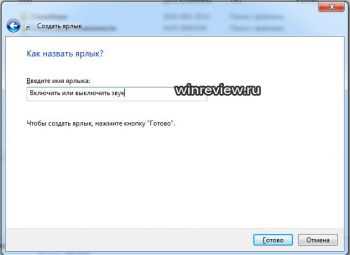
- Для каждого созданного ярлыка смените иконку и задайте сочетание клавиш:


Я назначил и использую такие сочетания клавищ:
- CTRL+ALT+Num+ — увеличить громкость
- CTRL+ALT+Num- — уменьшить громкость
- CTRL+ALT+Num/ — отключить или включить звук
Как я сказал в начале статьи, плюсы такого подхода, что в памяти не висит никаких лишних приложений, Nircmd отрабатывает и закрывается, не тратя системных ресурсов.
Управление громкостью звуков с клавиатуры -это довольно удобно. А вы используете эту возможность? Расскажите в комментариях, как и какими утилитами при этом пользуетесь — возможно, ваш вариант куда более практичен, чем мой. Обмен опытом — отличная штука, знаете ли.
Winreview.ru можно найти в Вконтакте, Facebook и Twitter. Присоединяйтесь!
Источник: htfi.ru
Как прибавить звук на компьютере с помощью клавиатуры

Думаю, современный человек без техники уже не представляет себе жизнь. Особенно это касается персонального компьютера. Ведь с его помощью можно работать, музыку слушать, общаться и многое другое делать.
Чтобы выполнять некоторые операции можно использовать, как мышку, так и клавиатуру. Дело в том, что у любой клавиатуры имеются определённые сочетания клавиш (так называемые «горячие клавиши»), позволяющие выполнять некоторые запросы или команды.
Например, при одновременном зажатии «Win+R», можно осуществить быстрый поиск по персональному компьютеру, другими словами, различными сочетаниями клавиш можно выполнять поставленные задачи. Также с их помощью можно регулировать уровень громкости на персональном компьютере, ноутбуке или нетбуке.
Как прибавить звук на компьютере с помощью клавиатуры
Конечно, бывает клавиатура, где с запоминанием сочетания клавиш не нужно мучиться, поскольку на них располагаются две кнопки, отвечающие за увеличение или уменьшение звука. Но, к сожалению, такие кнопки присутствуют не на всех клавиатурах.
Также не всегда бывает удобно использовать микшер, для увеличения громкости. Особенно это касается различных игр, когда для совершения данного действия приходится сворачивать окно или вообще выходить из неё. В данной статье речь пойдёт о том, как прибавить звук на компьютере с помощью клавиатуры.
Как увеличить громкость на ПК, используя клавиатуру
Очень удобно, когда на клавиатуре имеются специальные кнопки для управления звука, однако далеко не на всех они есть. Поскольку разработчики всё чаще стараются сокращать количество клавиш. Для этого функционал убранных клавиш распределяют между теми, которые остаются, делая из них многофункциональные клавиши.
К примеру, некоторые разработчики на клавишах с буквой «F» делают значки динамиков или выделяют другим цветом клавиши, отвечающие кроме основной определённой функции ещё и за звук. Некоторые разработчики для этих целей создают определённые комбинации, которые используются, чтобы уменьшить или увеличить громкость.
Так на маленьких клавиатурах, имеется возможность управлять программой Winamp и поэтому при прослушивании аудио записей через неё при необходимости сделать звук тише или громче можно одновременно зажать клавиши «Shift+2» или «Shif+8». Иногда это сочетание заменяется одновременным нажиманием на Shift и стрелок вверх или вниз.
Утилита NirCmd
Кроме этого существует специальная утилита, которая называется «NirCmd». Конечно, с её помощью можно назначить удобное сочетание клавиш для увеличения или уменьшения громкости, но эти клавиши не будут выполнять своих функций в полно-экранном режиме. Во время игры их тоже особо не используешь. Поэтому не думаю, что это удачный вариант. Хотя, кому как удобно.
Комбинации клавиш для прибавления звука на ноутбуке
С ноутбуками всё достаточно просто. Практически на любой клавиатуре располагается такая клавиша как Fn. Она, как правило, находится в левом нижнем углу. На верхней части клавиатуры, где располагаются клавиши с F1 по F12, на двух из них должны стоять значки в виде динамиков.
Чаще всего это «F11 и F12» или «F7 и F8», также изображение динамиков может быть на клавишах со стрелками вверх или вниз. Таким образом, чтобы сделать звук громче или наоборот его уменьшить одновременно зажимается клавиша «Fn» в сочетании с клавишей в виде динамика.
Например, зажав «Fn+F11» на ноутбуках компании Asus, произойдёт уменьшение громкости, а при использовании «Fn+F12» звук увеличится.
Как прибавить звук на компьютере с помощью клавиатуры, итог
Как можно увидеть, увеличить или уменьшить уровень громкости на персональном компьютере, ноутбуке или нетбуке с помощью клавиатуры достаточно просто, а главное очень удобно в некоторых ситуациях.
Однако, в зависимости от вашего устройства, операционной системы, горячие клавиши могут не совпадать с описанными в статье. Что же делать? Всё не так уж и сложно. Вызовите «справку», нажав F1, (посмотрите на ваши клавиши, поищите значок вопроса, если его нет на F1).
В разделе правка найдите список горячих клавиш для вашего устройства. Запомните или выпишите сочетания клавиш, или просто клавиши, отвечающие за регулировку громкости на вашем персональном компьютере. Удачи!
- Как передать группу ВКонтакте другому человеку;
- Как найти телефон по gps через компьютер;
- Не слышно собеседника в телефоне;
- Как открыть автозапуск программ Windows 7;
- Как пользоваться облачным хранилищем.
Понравилась статья? Скажи автору спасибо, поделись с друзьями!
Источник: ingenerhvostov.ru
Как сделать телефон громче («Андроид») с помощью инженерного кода?

Нередко возникают такие случаи, когда в купленном айфоне либо «Андроид»-устройстве радуют навороченные функции, большой объем памяти и стильный дизайн, но совсем не вдохновляет тихое звучание любимых композиций. Тогда на помощь придут хитрые и полезные рекомендации о том, как сделать телефон громче в считанные минуты.

Инженерное меню через код
Для того чтобы использовать такую функцию на смартфоне с поддержкой «Андроид», нужно набрать следующую кнопочную комбинацию «*#*#3646633#*#*». Затем в меню появятся вкладки на английском языке, нужна третья «Хадвери тестинг», опция «Аудио» и пункт «Нормал мод».
В строке Tipe откроется выбор, обозначающий, как сделать динамики громче на телефоне при разговоре, где нужно нажать Sph, ниже выбрать желаемый уровень звука и число, к примеру «160», сохранить, кликнув на Set и Ок. Чтобы улучшить звук при разговоре по «Скайпу», необходимо выбрать в разделе «Нормал Мод» пункт «Сип». Для аудио- и видеоплееров, а также мобильных игрушек подойдет режим «Медиа». Как сделать звонок телефона громче, подскажет строчка «Ринг». Чтобы настроить звучание радиоприемника, нужно нажать на графу «Фмр».
Этот распространенный способ зависит от прошивки, где инженерное меню не заблокировано. В случае отсутствия такой возможности предлагаются методы закачки специальных утилит с поддержкой такой функции. Для вызова такой функции можно воспользоваться и следующими наборами, согласно модели телефона:
- для Samsung: *#*#4636#*#* либо *#*8255#*#*;
- для HTS: *#*#3424#*#*, *#*#4636#*#* либо *#*#8255#*#*;
- для Sony: *#*#7378423#*#*;
- для Huawei: *#*#2846579#*#* либо *#*#2846579159#*#*;
- для MTK: *#*#54298#*#* либо *#*# 3646633#*#*;
- для моделей Philips, Alcatel, Fly: *#*#3646633#*#*;
- для Lenovo: ####537999#;
- для Xiaomi: *#*#6484#*#* либо *#*#4636#*#*.

Mobileuncle tools на «Андроид»
Это приложение можно найти и бесплатно скачать на просторах «Плей Маркета». Программа полезна тем, кто не знает, как сделать звонок телефона громче и увеличить звучание музыки, а также для тех, чей смартфон не прошит. В зависимости от версии меню может отличаться интерфейсом. В меню нужно найти и выбрать пункт для платформы МТК и нажать строку «Аудио», где откроются следующие функции:
- Normal Mode для ушного динамика при разговоре;
- Headset Mode подскажет, как сделать телефон («Андроид») громче через наушники.
- LoudSpeaker Mode для громкой связи и внешних динамиков.
Чтобы не возникло вопросов, как сделать телефон громче, следует выбрать нужную строку в этом аудиоменю, набрать тип звучания динамика Tipe и Sph, отрегулировать уровень звука и настроить число усиления. Затем нажать Set для сохранения параметров.
При регулировании чувствительности микрофона нужно нажать функцию Mic в пункте Type, отрегулировать уровень в зависимости от места нахождения при разговоре.
Способ, как сделать, чтобы телефон играл громче через наушники, заключается в пункте Audio ModeSetting. При вхождении выбрать тип и уровень звучания через гарнитуру, не забыв сохранить нажатием Set.
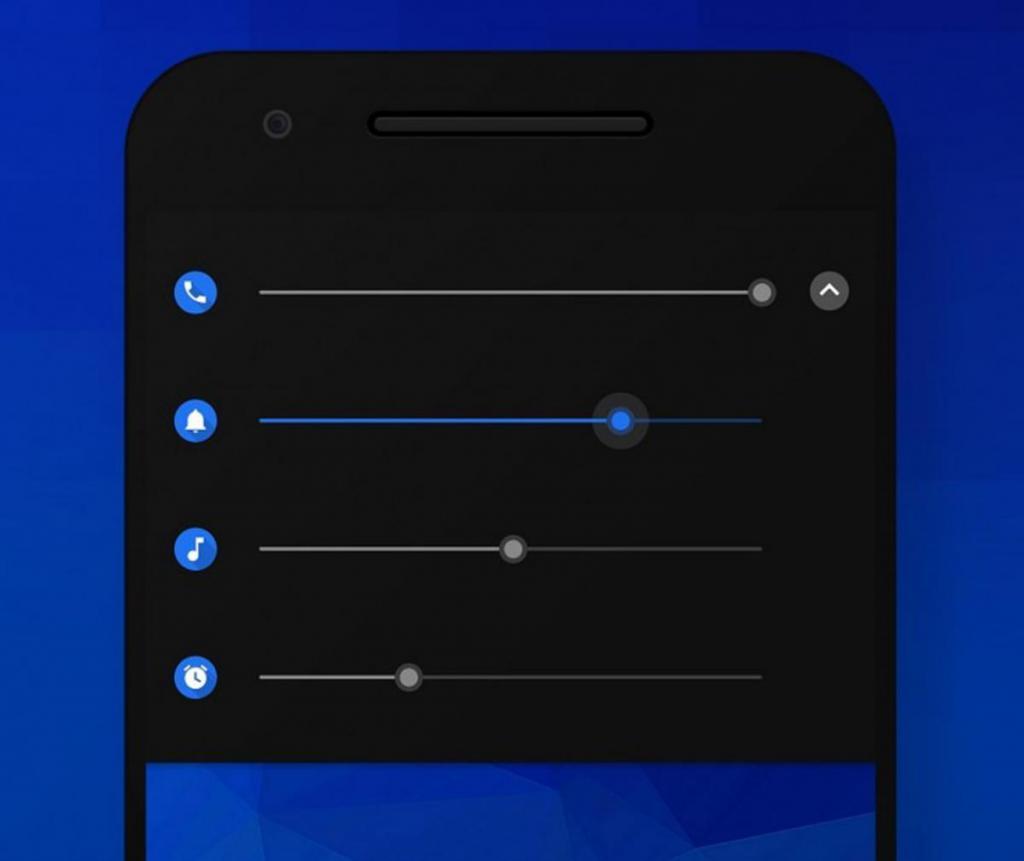
С помощью посуды
Чтобы не заморачиваться кодами и мыслями, как сделать кнопочный телефон громче, на выручку приходит старый добрый, прошедший огонь и воду, способ. Для этого нужно включить в мобильнике музыку и аккуратно положить его в чистый, насухо протертый стакан. Также можно использовать банку из-под чипсов «Принглс», стеклянную небольшую баночку либо тарелку, желательно поглубже.

Через колонки
Это, пожалуй, самый простой и эффективный способ, как сделать телефон громче. Главное — не нарваться на раздражительных соседей. В разъем для наушников следует подключить штекер от колонок, включить аппаратуру в розетку и отрегулировать на них желаемую громкость.
Идея «Фикс»
Установленная специальная утилита Fix подскажет, как сделать громче телефон, Samsung например, и придать звучанию эффект стерео. Залить ее в смарт можно через специальный сайт в интернете с помощью кастомного рекавери. После закачки нужно отключить телефон, зажать одновременно кнопки увеличения громкости и «Домой» и подержать, пока не появится меню. Затем войти в рекавери в строку «Инсталл», найти файл «Фикс», имя которого будет обозначено вопросительными знаками и начать установку. Затем перезагрузить смартфон.

Параметры iPhone
Слабо играет музыка на айфоне? Как сделать телефон громче, подскажут настройки. Нужно войти в меню параметров, спуститься до строки «Музыка», кликнуть на «Ограничение громкости», выключить зеленый значок напротив пункта «Ограничение громкости (ЕС)» и поставить максимальный уровень звука. Далее нажать строку «Эквалайзер» и выбрать режим «Поздняя ночь».
Если руки у хозяина айфона не всегда свободны и он не знает, как сделать громкую связь на телефоне, необходимо активировать функцию «Динамик». Затем в журнале выбрать номер контакта того человека, которому надо позвонить, и проговорить его в динамик гаджета. Для возврата в параметры вызова нужно кликнуть на фразу вверху дисплея «Нажатие вернет вас к вызову».
Эквалайзер Volume+
Для девайсов с поддержкой «Андроида» подойдет бесплатное приложение «Волюм плюс», которое можно легко отыскать в магазине «Плей Маркет». После загрузки и установки следует войти в приложение и выбрать строку «Speaker Settings», пометить «птичками» графу Speaker Modifications, затем отметить пункт Virtual Room Effect. Именно в таком порядке нажать Volume Level, потом Bass Enhance и Virtual Room, увеличивая уровни не на 4, а на единицу, чтобы не возникло неприятных зависаний в технике.
«Долби Атмос»
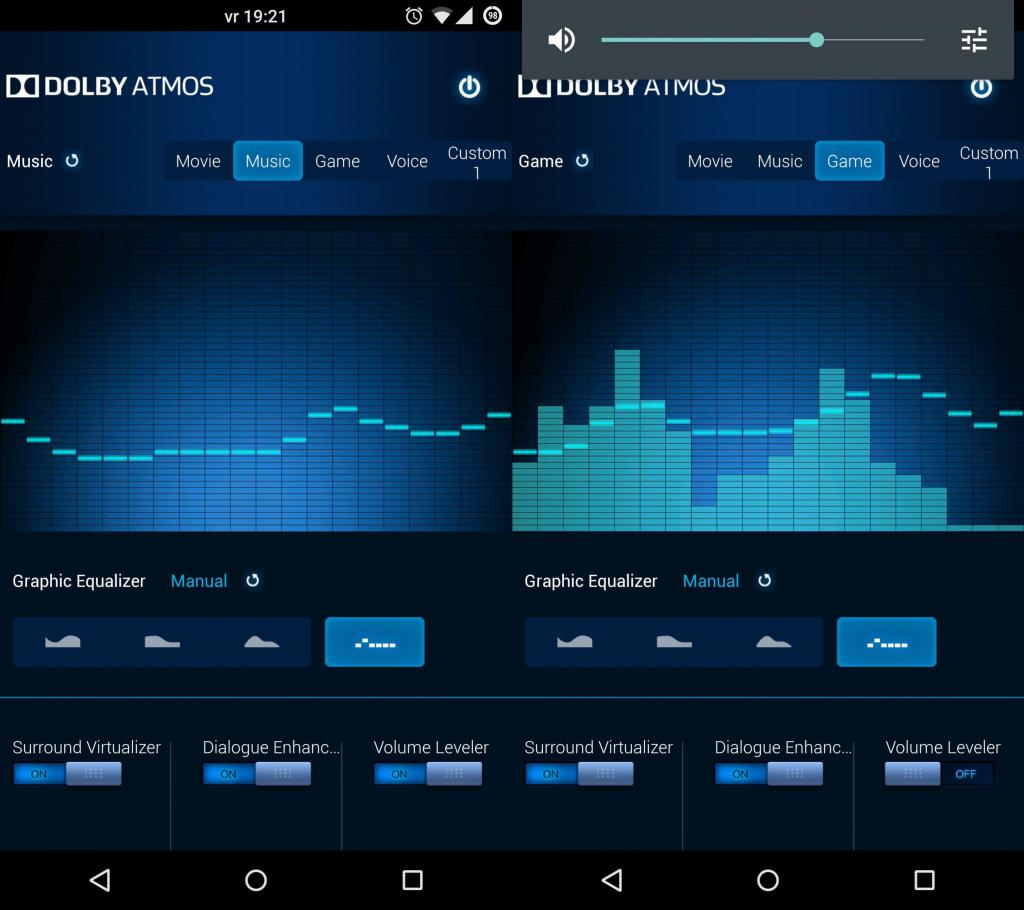
Приложение универсальное, работает на всех моделях «Андроид»-гаджетов. Его установка производится только из имеющегося кастомного рекавери. Прога включает в себя множество разнообразных настроек как для аудиокомпозиций, так и для видеороликов. Корректировать параметры можно как вручную, так и в автоматическом режиме. Упрощает задачу наличие смартфона «Леново А7000», где такая «навороченная» современная технология уже встроена.
«СпикерБуст» для гарнитуры
Чтобы не возникло сложностей с тем, как сделать «Андроид»-телефон громче в наушниках, нужно открыть установленную программу SpeakerBoost. В специальном всплывающем окне первый ползунок громкости должен стоять на максимуме, а второй следует аккуратно передвигать до уровня 40, не выше, иначе есть огромный риск испортить гарнитуру и повредить барабанные перепонки. Включить любую песню и проверить изменения.
С помощью магнитофона
Легкий способ, как сделать звук на телефоне громче, — «пристроить» бумбокс либо обыкновенный кассетный магнитофон, в котором нужно включить функцию Tape. Далее открыть отсек для вставки кассет, отрегулировать громкость до конца и вставить играющий мобильник с музыкой.
Приложение VIPER FX
Такой метод усиления звука подходит для девайсов со слабыми частотами громкости, а также версиями «Андроид» от 4 и выше. Как сделать звук на телефоне громче без гарнитуры?
- Для начала нужно установить программу «Вайпер», выбрать желаемый пункт «Динамик» либо «Наушники».
- Кликнуть на «Выбор драйвера» и «Стандартное качество», разрешить запрос root-прав и перезагрузить телефон.
- Затем необходимо войти в скачанную программу, тапнуть на пункт «Интерфейс» и выбрать функцию «Эксперт»‘.
- Далее выбрать любую мелодию, включить «Вайпер», нажать галочку на «Эквалайзер» и настроить качество звучания, добавив высокие частоты.
- Для добавления эха надо нажать галочку «Реверберация» и кликнуть на «Мокрый сигнал», установив уровень 40.
- Чтобы убрать лишние отзвуки, «Мокрый сигнал» настроить на 0 и добавить уровень 100 в графе «Сухой сигнал».
- Включить «Супергромкость» и настроить параметры усиления звука.
Многочисленные функции программы принадлежат прослушиванию музыки в наушниках. Как сделать музыку громче на телефоне, настроить качество и максимальный объем звучания, подскажут следующие несложные шаги:
- Войти в приложение «Вайпер FX».
- Выбрать столбик «Наушники».
- Установить значок напротив графы «Все эффекты».
- Для максимальной громкости выбрать «Авторегулировка усиления».
- Для четкости звучания кликнуть на «Аналоговый компрессор» и настроить пункт «Цифровая коррекция».
- Чтобы слушать композиции в сжатых форматах, поможет строка «Расширение спектра».
- Настройка эквалайзера поможет придать песне благородное звучание без лишних тресков и посторонних шумов.
- Для специально загруженных треков подойдет функция «Конвольер».
- Для объемного звучания подойдет пункт «Пространственный звук» либо «Эффект виртуального помещения».
- Оригинальная «примочка» под названием «Хаос-эффект» придаст необычное звучание.
- «Реверберация» добавит в музыку эхо.
- Для усиления басов и низких частот нужно клацнуть на «Динамическую обработку» и отрегулировать пункт «Реставрация НЧ».
- Для высоких частот нужна функция «Реставрация ВЧ»‘
- Чтобы усталость от долгого звучания музыки не настигала, на помощь придет графа «Кроссфидер».
- Для мягкого воспроизведения музыки можно воспользоваться пунктом «Аналоговый уровень».
- Для настройки полноценного звучания без посторонних искажений пригодится строка «Выходной сигнал».
«Мобильный дядя»
Этот несложный способ подойдет для недорогих гаджетов с «Андроид»-системами старых версий и платформой МТ. Через «Гугл Маркет» нужно загрузить программу инженерного меню для МТК. Чтобы драйвер функционировал четко, необходимо наличие рут. После установки «Мобильного дяди» выбрать пункт Engineer Mode (MTK) и опцию «Аудио».
Чтобы настроить динамик разговора с собеседником, нужно войти в графу «Нормал Мод» и выбрать в списке из строки «Тайп» режим «Мик». В пункте «Левел» регулируются настройки уровня звука. Для настройки динамика следует в основном меню «Аудио» выбрать опцию «Спич Энхансмент», из верхнего списка — пункт «Нормал Мод». Для улучшения слышимости настройки «Левел» отрегулировать на 6. Чтобы отредактировать настройки наушников, из меню «Аудио» необходимо нажать функцию «ХедСет Мод» и подобрать параметры, подходящие для определенной модели девайса.
Плеер «ТСЦ-Мьюзик» для Apple
Чтобы начать эксплуатацию этой полезной программы, необходимо сделать калибровку, попав качелькой громкости в средний диапазон и для каждого уха в тихом помещении отсканировать пять частот. Эта процедура нужна для дальнейшего восприятия музыки без вреда для слуха. Рекомендуется использовать гарнитуру.
- эквалайзер с огромным числом режимов;
- функция сна для прослушивания музыки на протяжении 60 минут с постепенным уменьшением громкости;
- статистика приложения, которая работает только в режиме онлайн;
- отсутствие рекламы и доната;
- бесплатное скачивание.
Полезные рекомендации
Если функции МТК не удается открыть, это связано с отсутствием меню разработчика. Чтобы исправить возникшую ошибку, нужно из «Маркета» загрузить приложение «Инженерное меню МТК» и открыть его. Далее в настройках смартфона найти строку «О телефоне», войти и кликнуть несколько раз на «Номер сборки», пока не появится пункт «Для разработчиков», куда нужно войти, проверить включенный ползунок и пометить пункт «Заводские разблокировки». В загруженном инженерном меню открыть «БэндМод» и оставить галочки на диапазонах, которые используются в соответствии с местоположением.
Когда в кнопочном «Нокиа» нет звука
Если в телефоне Nokia бюджетной модели резко пропал звук, не стоит преждевременно паниковать и бежать его ремонтировать, вкладывая немаленькие деньги. Это можно сделать абсолютно бесплатно. Для начала досконально проверить все звуковые настройки, чтобы окончательно убедиться в том, что звучание «накрылось». Затем выключить аппарат и разобрать его, добираясь до материнской платы.
Вероятно, на ней образовалось окисление, скопилась пыль либо попала грязь. Удалить все это нужно с помощью обыкновенной зубной щетки, которой никто из домочадцев не пользуется. Заодно не помешает почистить корпус и труднодоступные места, куда запросто попадают частички грязи. Проверить звучание, если все восстановилось, аккуратно собрать аппарат и снова наслаждаться музыкальными композициями.

Вода — враг номер один
В случае когда гаджет решил неожиданно «искупаться» в воде , после высушивания и полной чистки пропал звук, первым делом стоит осмотреть все появившиеся значки. Препятствовать звучанию может знак прослушивания в наушниках, стоящий даже при отключенной гарнитуре. Чтобы вернуть громкость, надо в «Маркете» найти и закачать небольшое по весу приложение SoundAbout. В установленной программе выбрать опции «Спикер» во вкладках «Медиа аудио» и «Фон колл аудио».
Источник: fb.ru